Distansåtkomst
När du sitter vid en dator utanför KI:s fasta nätverk måste du bli igenkänd som KI-användare på något annat sätt, för att få tillgång till de tidskrifter, databaser och e-böcker som biblioteket tillhandahåller. Här beskriver vi olika sätt att få åtkomst till bibliotekets material på distans, och ger tips om vad du kan göra när det inte fungerar.
Börja din sökning på bibliotekets webbplats
När du börjar din sökning via bibliotekets webbplats kib.ki.se kommer du att bli ombedd att logga in med din KI-/studentinloggning när du försöker öppna en databas (som till exempel PubMed, Web of Science eller Cinahl) eller fulltextartikel som inte är fritt tillgänglig.
Även när du söker i databaser som är fritt tillgängliga för vem som helst att söka i, som PubMed eller Google Scholar, är det bra att använda länkarna på kib.ki.se, för då få du tillgång till de artiklar som biblioteket prenumererar på via länken "Get it!@KI".
Ladda ner webbläsartillägg
LibKey Nomad
Du kan installera tillägget LibKey Nomad i din webbläsare. Det kollar automatiskt vilka artiklar KI har tillgång till via bibliotekets prenumerationer eller öppen tillgång och hjälper till med inloggning även när du är utanför KI:s nätverk. Du kan söka i exempelvis PubMed eller Google Scholar utan att nödvändigtvis gå via bibliotekets webbplats och ändå få tillgång till de artiklar som biblioteket har prenumeration på.
Genom LibKey Nomad får du information om tillbakadragna artiklar. De är märkta när de dyker upp i sökresultat. Och om en artikel citerar en eller flera tillbakadragna artiklar framgår vilka citeringar som har dragits tillbaka. Du kan välja att se mer information om en tillbakadragen artikel eller klicka vidare för att läsa den.
LibKey Nomad erbjuder också export av citeringar till Zotero, Mendeley, BibTex, RefWorks, Endnote RIS, Citavi RIS eller Universal RIS.
LibKey Nomad visar en ikon längst ner till vänster när du hamnar på en artikel som biblioteket har prenumeration på eller som är öppet tillgänglig.
- Klicka på ikonen för att komma till KI:s inloggningssida och vidare till själva artikeln.
- Klicka på doktorshatt-symbolen för att exportera citeringar. Symbolen visas på artiklar där det finns citeringar.
- Klicka på chatt-symbolen för att kontakta biblioteket.
LibKey Nomad påverkar också träfflistan i bland annat PubMed, Covidence och Embase genom att lägga till ikoner för åtkomst direkt i träfflistan.
- "Download PDF" visas när artikeln går att ladda ner direkt.
- "View complete issue" visas när biblioteket prenumererar på tidskriften och leder till tidskriftsnumret i BrowZine.
- "Access options" leder till formuläret för att beställa artikeln när biblioteket inte har någon prenumeration.
Tillägget finns för webbläsarna Chrome, Edge, Firefox, Safari, Brave och Vivaldi (för dator).
Gör så här för att installera LibKey Nomad:
- Ladda ner LibKey Nomad till din webbläsare.
- Följ instruktionerna och välj Karolinska Institutet i rutan för att välja organisation.
Klart! Nu kommer du att se ikonen på sidor där du har åtkomst till artikeln. Observera att om du har dålig internetuppkoppling kan det ta lite tid innan ikonen visas.
Lägg till KI som din institution i Google Scholar
Om du lagt till KI som din institution dyker Get it!@KI-länken upp bredvid de sökresultat som biblioteket prenumererar på även om du inte gått till Google Scholar via bibliotekets länkar.
Gör så här:
- Gå till hamburgermenyn uppe till vänster.
- Välj Inställningar/Settings och sen Bibliotekslänkar/Library links.
- Sök fram och bocka i Karolinska Institutet och eventuellt andra institutioner som du också tillhör.
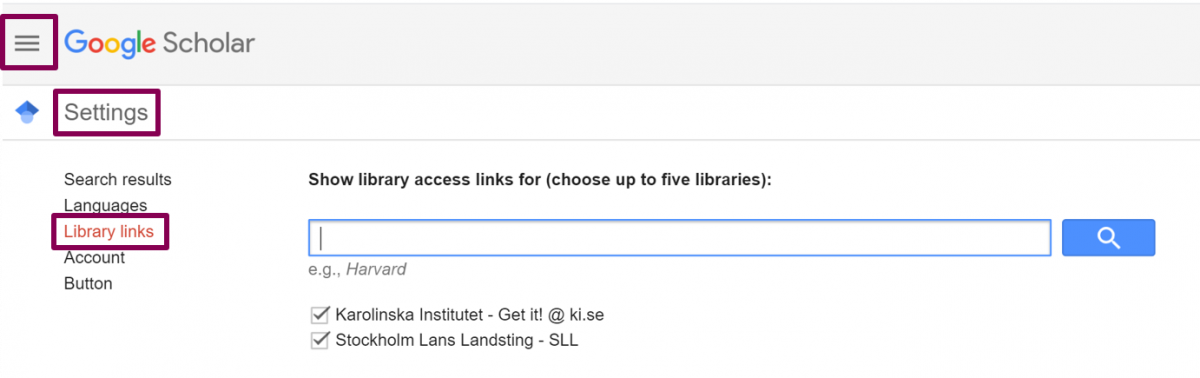

Använd tidskriftstjänsten BrowZine
BrowZine går att använda på dator eller mobil enhet. När du "bläddrar" i en tidskrift från din bokhylla med favorittidskrifter i BrowZine behöver du inte logga in igen om du vill läsa en artikel, ladda ner den för att kunna läsa offline vid ett senare tillfälle eller exportera den till EndNote/Zotero. Använder du BrowZine på en surfplatta eller mobiltelefon behöver du bara uppdatera dina inloggningsuppgifter en gång i halvåret för att fortsätta få tillgång till de tidskrifter som biblioteket prenumererar på.
BrowZine
Tidskriftstjänsten BrowZine ger tillgång till de cirka 10 000 tidskrifter som biblioteket prenumererar på. Bläddra i tidskrifterna, läs offline och samla dina favoriter i din egen bokhylla.
Åtkomst
Endast KI.
Appversion
Finns även tillgänglig som nedladdningsbar app för iOS och Android.
Nedladdningsinstruktioner
- Ladda ner BrowZine till din mobil/surfplatta.
- Välj Karolinska Institutet under "Choose Library".
- Logga in med din KI-inloggning.
Logga in med KI-inloggning på förlagens plattformar
På många förlags plattformar kan du logga in direkt med din KI-inloggning för att få tillgång till artiklar som biblioteket prenumererar på (som ett alternativ till att gå via en länk på bibliotekets webbplats). Funktionen brukar kallas ”Institutional login”, ”Access through your institution” eller liknande.
Gör så här:
- Leta efter en länk för att logga in.
- Om det finns flera alternativ för att logga in - välj ”Institutional login” eller liknande.
- Välj Karolinska Institutet i en rullista över institutioner. Listan kan också utgå från region eller identitetsfederation (SWAMID eller UK Federation) på vissa plattformar.
- Logga in med din vanliga KI-inloggning på inloggningssidan du skickas till.
Därefter ska du komma åt det innehåll på plattformen som biblioteket prenumererar på. Det kan fortfarande finnas innehåll som inte ingår i bibliotekets prenumeration och som du därför inte kommer åt, trots att du har loggat in.
Observera att många plattformar också erbjuder inloggning med personligt konto som bygger på att du registrerat dig eller har ett personligt medlemskap/prenumeration. Det är en annan typ av inloggning. Syftet med funktionen ”Institutional login” är att du ska kunna bekräfta med din KI-inloggning att du är knuten till KI och därför har tillgång via bibliotekets prenumeration. Syftet med ett personligt konto är ofta är att du ska kunna spara sökningar eller artiklar eller göra personliga inställningar.
På vissa plattformar kan du bli ihågkommen som KI-användare så att Karolinska Institutet redan är förvalt nästa gång.
Felsökning och tips
Har du problem med att få tag på en artikel trots att du har gått någon av vägarna ovan eller sitter på campus? Se om något av dessa tips för felsökning kan hjälpa dig.
Kan du inte logga in med ditt KI-/studentkonto?
- Är det bara när du försöker logga in på bibliotekets tjänster som det inte fungerar? Observera att du som student bara har tillgång till bibliotekets e-resurser så länge du är aktiv student i Ladok.
- Har du har generella problem med ditt konto? Kontakta Student-IT. Är du anställd kontaktar du din IDAC-administratör.
Får du ett felmeddelande eller en helt vit sida i din webbläsare?
- Testa en annan webbläsare. Webbläsarrelaterade åtkomstproblem tenderar att vara vanligare i Internet Explorer än i till exempel Edge, Chrome och Firefox.
- Om det fungerade i en annan webbläsare kan du testa att rensa cache och cookies i webbläsaren du brukar använda.
- Kontrollera att du har senaste versionen av webbläsaren du använder.
Kommer du inte till rätt artikel?
- Sök fram tidskriften i sökrutan på kib.ki.se och klicka dig fram till artikeln via år, volym och nummer. Ibland är det bara länken som är problemet, inte själva tillgången till artikeln.
- Kontakta gärna biblioteket även om du kommer fram till artikeln så vi kan rätta länkningen.
Står det "ingen fulltext" eller att biblioteket inte har tillgång?
- Sök fram tidskriften i sökrutan på kib.ki.se och se om tidskriften ska finnas tillgänglig det år som artikeln är publicerad.
- Om det står att tidskriften ska finnas tillgänglig, kontakta gärna biblioteket så vi hjälpa dig att få tag på artikeln på annat sätt och åtgärda problemet.
- Är artikeln från ett år som vår prenumeration inte täcker kan du beställa den.
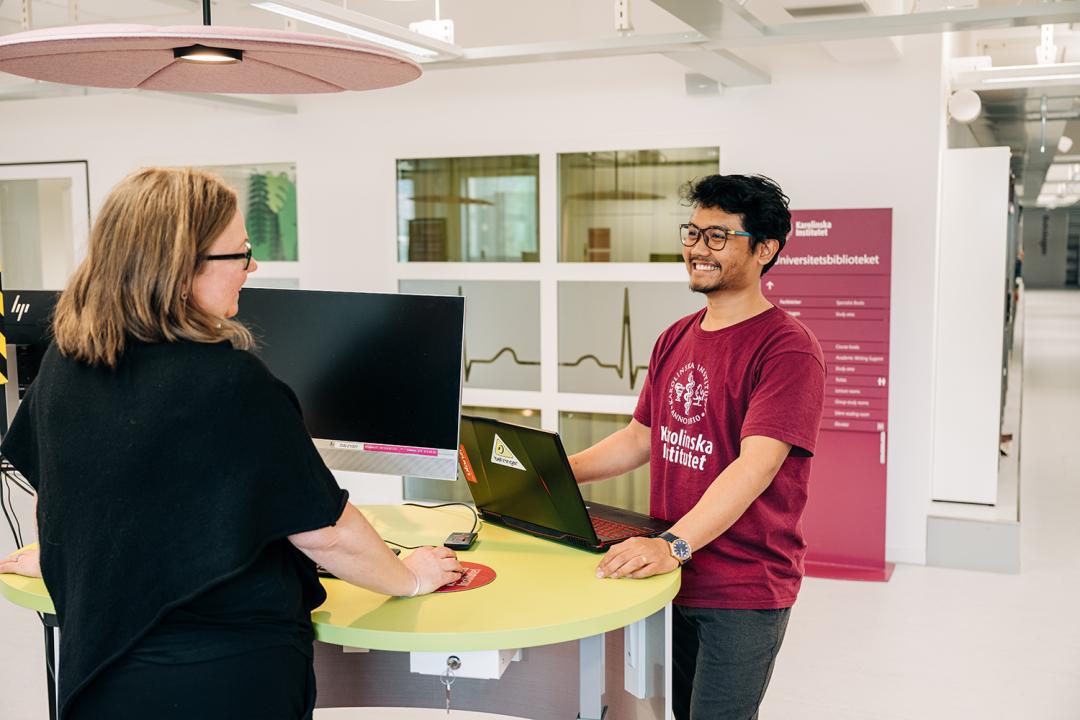
Kontakta biblioteket
Du är välkommen att kontakta oss via telefon, e-post och chatt.
Öppettider telefon & chatt
Om du vill att vi ska kontakta dig angående din feedback, var god ange dina kontaktuppgifter i formuläret nedan
